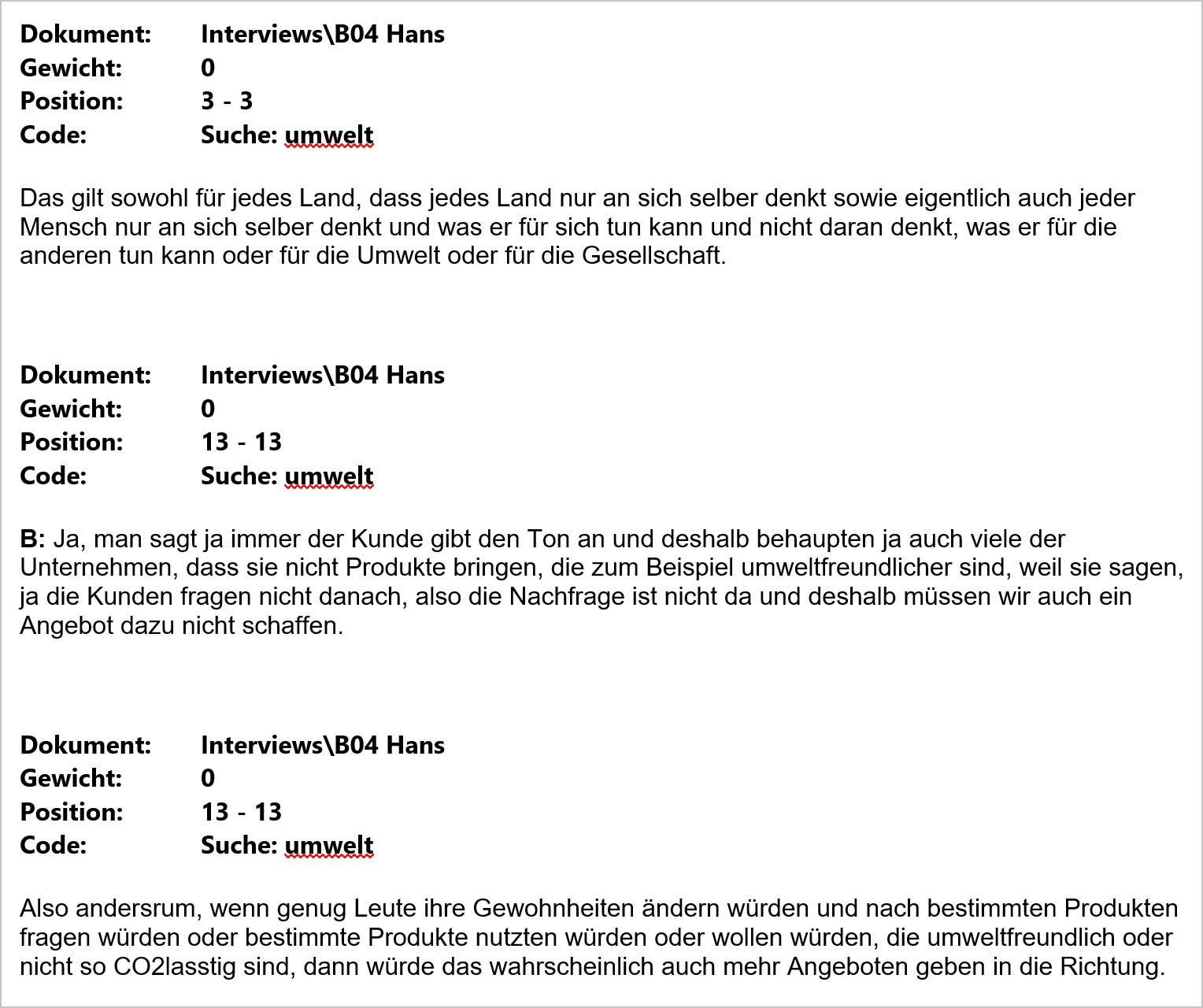Häufig möchte man ermitteln, in welchem Kontext ein bestimmter Begriff verwendet wird und hierzu ein so genanntes KWIC-Listing (KeyWord In Context) erstellen und ausdrucken.
So wird’s gemacht:
- Führen Sie eine lexikalische Suche nach dem Suchbegriff durch.
- Im Ergebnisfenster klicken Sie auf die Funktion Ausgewählte Suchergebnisse mit neuem Code autocodieren
 und stellen den Umfang des auszugebenden Kontextes ein, z.B. 1 Satz oder 10 Wörter und 10 Wörter danach.
und stellen den Umfang des auszugebenden Kontextes ein, z.B. 1 Satz oder 10 Wörter und 10 Wörter danach. - Nach Abschluss der automatischen Codierung doppelklicken Sie auf den neu erstellten Code in der „Liste der Codes“.
Im nächsten Schritt hat man zwei Möglichkeiten:
entweder man schreibt das KWIC-Listing mittels der Option Exportieren direkt in eine Ausgabedatei im XLS/X-, HTML- oder RTF-Format und druckt diese anschließend aus oder
man codiert die Fundstellen, indem man beispielsweise einen Code namens „Dummy“ erzeugt, diesen durch Anklicken in die „Quickliste der Codes“ transferiert und dann mit diesem Code codiert.
Die zweite Variante ist etwas flexibler, weil sie die Durchsicht und Editierung der KWIC-Liste ermöglicht. Dazu wird der Code „Dummy“ aktiviert, so dass alle neu codierten Textstellen in die „Liste der Codings“ geladen werden. Nun kann man die Liste durchgehen und ungewünschte Codings löschen – durch Anklicken der Herkunftsangabe mit der rechten Maustaste und Auswahl der Option Löschen.
Das Endresultat dieser Überarbeitung kann man schließlich mit Hilfe der Menüoption Projekt > Drucken > Liste der Codings ausdrucken oder ggf. auch exportieren, um das Drucklayout noch weitgehender zu beeinflussen. Der Transfer über die Zwischenablage ist ebenfalls möglich. Auch eine übersichtliche Tabellendarstellung ist verfügbar. Dazu doppelklickt man auf den neu eingefügten Code, woraufhin MAXQDA die Übersicht Codings öffnet. Diese lässt sich als Excel- oder HTML-Tabelle oder hintereinander gelistet im RTF-Format exportieren.
Wenn man für die Ausgabe mehrere Absätze als Kontextumfang gewählt hat, befindet sich der Absatz, der den bzw. die Treffer enthält immer in der Mitte.
Vor jeder Fundstelle wird über ihre Herkunft informiert, d.h. der Name der Dokumentgruppe und des Textes werden gelistet, in denen die Textpassage gefunden wurde. Die darauf folgende Zeile gibt an, welches Suchwort von MAXQDA gefunden wurde.